هل تواجه مشكلة في إخراج الصوت من مكبرات صوت الكمبيوتر؟ لا تعرف ماذا حدث للتو والذي تسبب في فقدان الصوت؟ لا تقلق بعد الآن ، لقد أتيت إلى المكان الصحيح. هنا في هذه المقالة ، سنعرض لك كيف يمكنك إصلاح مكبرات صوت الكمبيوتر التي لا تعمل من خلال بعض الخطوات.
في هذه الصفحة ، ستجد معلومات حول ما يجب عليك فعله إذا كنت لا تحصل على أي صوت من مكبرات صوت الكمبيوتر. يجب اتباع أقسام تحرّي الخلل وإصلاحه الواردة أدناه بالترتيب لأنها مكتوبة بطريقة يمكنك من خلالها تحديد مشكلتك من خلال عملية الاستبعاد.
إذًا أين تكمن المشكلة؟ يمكن أن يكون هناك بعض الأخطاء في إعدادات الصوت ، أو مع مكبرات الصوت نفسها. إذا كنت تستخدم سماعة الرأس ، فقد تكون المشكلة بسببها.

إليك كيفية إصلاح الصوت على جهاز الكمبيوتر الخاص بك عندما تتوقف مكبرات الصوت عن العمل.
لا يوجد أي صوت صادر من مكبرات صوت الكمبيوتر؟
استخدام جهاز الكمبيوتر بدون صوت يمثل تجربة غريبة خاصة إذا كنت معتادًا عليه ؛ لن تلاحظ مدى أهمية الصوت حتى يختفي.
حيث إنك تفقد جزءًا كبيرًا من التجربة الممتعة لجهاز الكمبيوتر الخاص بك ، لا سيما عند مشاهدة مقاطع الفيديو أو ممارسة الألعاب أو الاستماع إلى الموسيقى.
إذن ، ما الحل؟
يمكن التحقق من العديد من الأشياء ، من خيار كتم الصوت إلى مكبرات الصوت المعيبة. قد يكون هناك سماعة رأس قد نسيتها متصلة.
إذا لم تؤدي الخيارات البسيطة إلى إصلاح الأشياء ، فإليك عدة مشكلات محتملة وإصلاح لكل منها.
هل تم كتم الصوت؟
واحدة من أسهل الطرق لإعادة الصوت مرة أخرى في Windows هي عندما يتم كتم الصوت عن طريق الخطأ.
يمكن أن يحدث هذا بسهولة بمجرد الضغط على الزر الخطأ أو اختصار لوحة المفاتيح. يمكن أن يحدث هذا حتى من خلال خفض حجم صوت النظام أكثر من اللازم.
لإلغاء كتم الصوت ، ابدأ بتشغيل ملف صوتي أو فيديو. هذا سوف يساعدك على اكتشاف أن الصوت يعمل مرة أخرى.
بعد ذلك ، حدد زر كتم الصوت على لوحة المفاتيح ، واضغط عليه. على لوحة مفاتيح التي تحتوي على مفاتيح الوسائط المتعددة ، سيكون الخيار عادةً على طول الجزء العلوي ، إلى جانب عناصر التحكم في التشغيل الأخرى.
هل تقوم باستخدام جهاز كمبيوتر محمول؟ عادة ما يتم العثور على وظيفة كتم الصوت عن طريق الضغط على Fn ومفتاح الصوت المقابل. أو ببساطة يمكنك التوجه إلى أيقونة الصوت في علبة النظام وتحريك شريط تمرير حجم الصوت لإستعادته مرة أخرى.
تحقق من مقبس مكبر الصوت
بعد ذلك ، عليك التحقق من مقبس مكبر الصوت على جهاز الكمبيوتر الخاص بك (سيكون للكمبيوتر المحمول عادة الصوت الخاص به).

سواء كنت تستخدم سماعات رأس سلكية أو تم إعداد مكبرات الصوت على جهاز الكمبيوتر الخاص بك ، سيتم توصيلها بالكمبيوتر باستخدام مقبس 3.5 ملم تقليدي. يجب أن يكون مكبر الصوت متصلاً بمأخذ إخراج الصوت.
يعد توصيل المقبس في المنفذ المخصص بشكل صحيح أمرًا ضروريًا للحصول على بعض الضوضاء من الكمبيوتر. في الأنظمة القديمة ، يمكن العثور على منفذ ميكروفون بجوار مقبس مكبر الصوت / سماعة الرأس. على هذا النحو ، يجدر أخذ الوقت الكافي للتأكد من أن مكبر الصوت لا يتصرف مثل ميكروفون عملاق!
مع أجهزة الكمبيوتر المكتبية المزودة ببطاقات صوت غير مدمجة مع اللوحة الأم ، يجب عليك أيضًا التحقق من تثبيت هذا المُكون بشكل صحيح. هذا يعني فتح علبة الكمبيوتر وتحديد بطاقة الصوت ، الموجودة في أحد فتحات PCI أو PCI-e.
إذا كانت البطاقة متصلة بشكل صحيح باللوحة الأم ، ويظهر مؤشر LED للطاقة عند تشغيل الكمبيوتر ، يجب أن يكون كل شيء على ما يرام. ومع ذلك ، إذا كنت تستخدم مقبس الصوت الأمامي في علبة الكمبيوتر ، فتحقق من توصيله داخليًا ببطاقة الصوت.
لا يوجد حتى الآن صوت من مكبرات الصوت؟ تحقق من الطاقة!
أيضًا ، إذا كنت تستخدم مكبرات صوت خارجية ، فتأكد من تشغيلها. يجب أن يشير المصباح الأحمر أو الأخضر الصغير إلى أن مكبرات الصوت تستقبل الطاقة. تحقق من أنها متصلة بالكهرباء الرئيسية أيضًا.
إذا كان كل شيء على ما يرام هنا ولا يوجد صوت حتى الآن ، فإن الأمر يستحق توصيل مكبر الصوت بجهاز آخر. قد يكون جهاز كمبيوتر مختلفًا أو حتى هاتفًا أو جهاز لوحي. طالما كان لديه منفذ صوت مناسب ، يجب أن تكون قادرًا على توصيل مكبرات صوت الكمبيوتر أو سماعات الرأس.
التحقق من أنه تم تحديد HDMI Audio
بعض شاشات العرض عالية الدقة لا تدعم الصوت عبر كابل HDMI ، حتى عندما يدعمه الكابل. على هذا النحو ، قد يكون هناك سيناريو تستخدم فيه شاشة HDMI لا تقوم بتشغيل الصوت.
يكمن حل ذلك في إستخدام كابل صوت من جهاز الكمبيوتر إلى الشاشة ، مما يضمن توصيل مقبس الصوت بالصوت الخارج من المنفذ.
يجب عليك أيضًا التأكيد في نظام Windows على أنه تم تحديد HDMI Audio. قم بذلك عن طريق فتح الإعدادات (مفتاح Windows + I) -> سهولة الوصول -> الصوت -> تغيير إعدادات الصوت الأخرى وتحديد علامة التبويب تشغيل.
إذا كان جهاز HDMI Audio متصلًا بجهاز الكمبيوتر الخاص بك ، فمن المفترض أن ترى خيار Digital Output Device (HDMI). حدد هذا الخيار وفي أسفل النافذة ، انقر فوق “تعيين الافتراضي“.
يجب الآن تشغيل الصوت على تلفزيون HDMI.
تحقق من برامج تشغيل مُكون صوت Windows
هل قمت بإجراء جميع عمليات الفحص على أجهزتك وكبلاتك ، وما زلت لا تحصل على الصوت من مكبرات صوت الكمبيوتر؟ فلقد حان الوقت للنظر إلى حل البرمجيات.
قد يكون تحديث Windows تسبب في فشل برامج تشغيل بطاقة الصوت الخاصة بك. الحل هنا هو إما تحديث برامج التشغيل أو العودة إلى إصدار سابق.
عليك الوصول إلى المُكونات الخاصة بك عن طريق إدارة الأجهزة. ابحث عن هذا الخيار بالنقر بزر الماوس الأيمن فوق ابدأ وتحديد إدارة الأجهزة. قم بتوسيع وحدات التحكم في الصوت والفيديو والألعاب ثم حدد جهاز الصوت الخاص بك. يكون هذا عادةً Intel(R) Display Audio إلا إذا كان لديك أجهزة صوتية مخصصة.
انقر بزر الماوس الأيمن فوق الجهاز وحدد تحديث برنامج التشغيل. يجب أن يتم تثبيت برنامج التشغيل المُحدث. إذا لم يكن الأمر كذلك ، فاستخدم خيار إلغاء التثبيت أولاً ، ثم الإجراء -> الفحص بحثًا عن تغييرات الأجهزة للمطالبة بتثبيت برنامج تشغيل جديد.
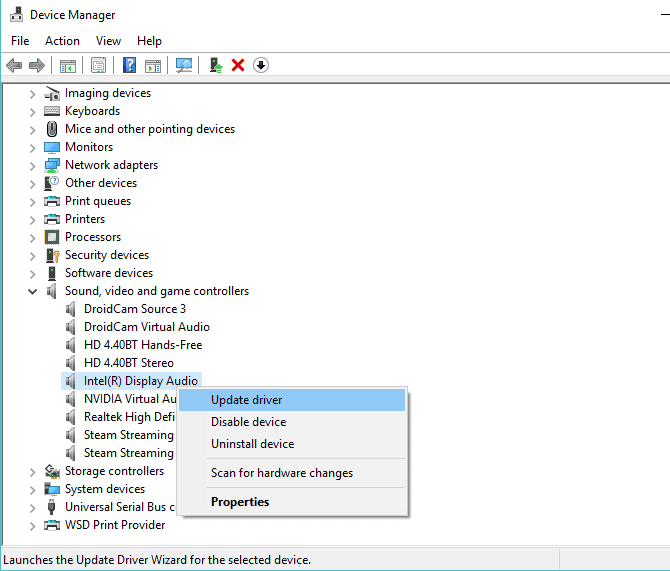
يمكن استخدام نفس الإصلاح لتحديث برامج تشغيل USB إذا كنت تستخدم سماعة رأس USB أو بطاقة صوت USB.
هل يمكن أن تكون سماعة Bluetooth هي المشكلة؟
عندما يتم توصيل كابل بجهاز الكمبيوتر الخاص بك ، فمن الواضح أن تُميز بأن الجهاز مُتصل. مع تقنية Bluetooth ، من السهل أن تنسى ذلك.
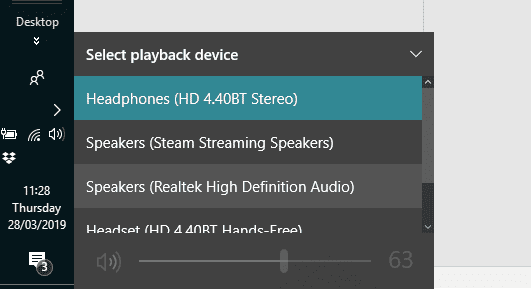
على سبيل المثال ، أستخدم سماعات الرأس Bluetooth مع الكمبيوتر المحمول. عندما لا أستخدمها ، لا أتذكر دائمًا تبديل جهاز إخراج الصوت. والنتيجة هي أن الصوت يتدفق من خلال سماعات الرأس ، وليس مكبر صوت الكمبيوتر.
لذلك ، إذا كنت تستخدم سماعة رأس Bluetooth ، فتذكر أن تقوم بإيقاف تشغيل الجهاز أو فصله عن الكمبيوتر عندما لا يكون قيد الاستعمال. أيضا ، خذ بعض الوقت للنقر على أيقونة السماعة في علبة النظام ، واختيار إخراج صوتي مختلف.
مكبرات الصوت الخاصة بك لا تعمل فقط
لقد قمت بفحص إعدادات كتم الصوت وحجم صوت مكبرات الصوت وسلامة مقبس مكبر الصوت. يتم تشغيلها وتوصيلها بشكل صحيح بجهاز الكمبيوتر الخاص بك. لقد قمت حتى بفحص برامج تشغيل الجهاز وفحص مكبرات الصوت التي وجدتها تعمل على جهاز آخر.
هل تجاوزت هذا الحد ولا يوجد صوت بعد؟ حسنًا ، يبدو أن الوقت قد حان للعثور على بعض مكبرات الصوت الجديدة لجهاز الكمبيوتر الخاص بك.
بالتأكيد ، قد يستغرق الأمر بعض الوقت لإصلاح مكبرات الصوت الخاصة بك ، ولكن ما لم تكن قطعةً ذهبية رائعة ، فمن المحتمل أن يكون شراء مجموعة جديدة أقل تكلفة.
هل حصلت على الصوت مرة أخرى على جهاز الكمبيوتر الخاص بك؟
الآن ، يجب أن يكون لديك الصوت الذي يعمل على جهاز الكمبيوتر الخاص بك. مكبرات الصوت تُشغل أحدث المقاطع الصوتية الموجودة في مكتبة iTunes أو مقطع دعائي جديد للأفلام أو حتى لعبة فيديو. بطبيعة الحال ، لا تقتصر مشكلات الصوت الخاصة بمكبرات الصوت على نظام التشغيل Windows 10 فقط ، لذلك إليك كيفية إصلاح مشكلات الصوت الشائعة على نظام التشغيل MacOS.
من غير المعتاد أن تفشل مكبرات الصوت أو سماعات الرأس ، ولكنها تحدث من وقت لآخر. ولكن إذا كانت مشكلات صوت Windows لا تزال تسبب صداعًا ، فقد حان الوقت للتحقق من نصائح استكشاف أخطاء الصوت الخاصة بنظام التشغيل Windows 10.







